Kas yra įrenginių tvarkytuvė? [PAAIŠKINTA]
Įvairios / / November 28, 2021
The Windows operacinė sistema šiuo metu asmeninių kompiuterių pasaulyje užima 96 % rinkos. Norėdami pasinaudoti šia galimybe, aparatūros gamintojai bando kurti produktus, kurie papildo esamas kompiuterių versijas daugybe funkcijų.
Tačiau nė vienas iš jų nėra standartizuotas. Kiekvienas gamintojas dirba su savo programinės įrangos funkcijomis, kurios yra uždaro kodo, kad išsiskirtų iš konkurentų.
Jei kiekviena aparatinė įranga yra skirtinga, kaip operacinė sistema žinos, kaip ją naudoti?
Tuo pasirūpina įrenginių tvarkyklės. Kadangi „Windows“ negali sukurti visų planetos aparatūros įrenginių palaikymo, jie paliko aparatūros gamintojams kurti suderinamas tvarkykles.
„Windows“ operacinė sistema mums siūlo tik sąsają, skirtą sąveikauti su sistemoje įdiegtais įrenginiais ir tvarkyklėmis. Ši sąsaja vadinama Įrenginių tvarkytuvė.

Turinys
- Kas yra įrenginių tvarkytuvė?
- Įrenginių tvarkytuvė padeda mums:
- Kodėl mums reikia įrenginių tvarkyklės?
- Kodėl vairuotojai sukelia tiek daug problemų?
- Kaip pasiekti įrenginių tvarkytuvę?
- Kaip panaudoti įrenginių tvarkytuvę?
- Įvairių klaidų piktogramų ir kodų identifikavimas
- Išvada
Kas yra įrenginių tvarkytuvė?
Tai yra „Microsoft Windows“ operacinės sistemos programinė įranga, kuri yra tarsi visų prie sistemos prijungtų aparatūros periferinių įrenginių komandų centras. Tai veikia trumpai ir tvarkingai apžvelgdami visus kompiuteryje veikiančius Windows patvirtintus aparatūros įrenginius.
Tai gali būti elektroniniai komponentai, tokie kaip klaviatūra, pelė, monitoriai, standieji diskai, procesoriai ir kt. Tai administracinė priemonė, kuri yra dalis Microsoft valdymo konsolė.
Įrenginių tvarkytuvė yra iš anksto įkelta su operacine sistema, tačiau rinkoje yra ir kitų trečiųjų šalių programų, kurias galima naudoti pasiekti tų pačių norimų rezultatų, tačiau rekomenduojama neįdiegti šių trečiųjų šalių programų dėl joms būdingos saugos rizikos.
„Microsoft“ pradėjo susieti šį įrankį su operacine sistema, pristatydama Windows 95. Iš pradžių jis buvo skirtas tik rodyti ir sąveikauti su jau esama aparatūra. Per keletą kitų pataisų buvo pridėta karštojo prijungimo galimybė, leidžianti branduoliui pranešti įrenginio tvarkyklei apie bet kokius naujus su aparatine įranga susijusius pakeitimus. Pvz., USB atminties įtaiso prijungimas, naujo tinklo kabelio įkišimas ir kt.
Įrenginių tvarkytuvė padeda mums:
- Pakeiskite aparatūros konfigūraciją.
- Pakeiskite ir gaukite aparatūros tvarkykles.
- Konfliktų tarp aparatūros įrenginių, prijungtų prie sistemos, aptikimas.
- Nustatykite problemines tvarkykles ir išjunkite jas.
- Rodyti aparatinės įrangos informaciją, pvz., įrenginio gamintoją, modelio numerį, klasifikavimo įrenginį ir kt.
Kodėl mums reikia įrenginių tvarkyklės?
Yra daug priežasčių, kodėl mums gali prireikti įrenginių tvarkyklės, tačiau svarbiausia priežastis, kodėl mums reikia įrenginių tvarkyklės, yra programinės įrangos tvarkyklės.
Programinės įrangos tvarkyklė yra tokia, kaip „Microsoft“ apibrėžia programinę įrangą, leidžiančią jūsų kompiuteriui susisiekti su aparatine įranga ar įrenginiais. Bet kodėl mums to reikia, tarkime, kad turite garso plokštę, kurią turėtumėte tiesiog prijungti be tvarkyklių ir jūsų muzikos grotuvas turėtų generuoti skaitmeninį signalą, kurį turėtų garso plokštė padaryti.
Iš esmės taip būtų, jei būtų tik viena garso plokštė. Tačiau tikroji problema yra ta, kad yra tūkstančiai garso įrenginių ir visi jie veiks visiškai skirtingai.
Ir kad viskas veiktų tinkamai, programinės įrangos kūrėjai turės perrašyti savo programinę įrangą specializuotas signalizavimas jūsų garso plokštei kartu su kiekviena kada nors egzistavusia plokšte ir kiekviena kortele egzistuos.
Taigi programinės įrangos tvarkyklė veikia kaip abstrakcijos sluoksnis arba vertėjas tam tikru būdu, kai programinės įrangos programos su aparatine įranga turi bendrauti tik viena standartizuota kalba, o visa kita tvarko tvarkyklė.
Taip pat skaitykite:Kas yra suskaidymas ir defragmentavimas
Kodėl vairuotojai sukelia tiek daug problemų?
Mūsų aparatinės įrangos įrenginiai turi daug galimybių, kurių sistemai reikia tam tikru būdu. Nors egzistuoja standartai, padedantys aparatūros gamintojams sukurti tobulą tvarkyklę. Yra kitų įrenginių ir kitų programinės įrangos dalių, kurios gali sukelti konfliktus. Be to, yra atskirų tvarkyklių, kurias reikia prižiūrėti kelioms operacinėms sistemoms, pvz., „Linux“, „Windows“ ir kt.
Kiekvienas turi savo universalią kalbą, kurią vairuotojas turi išversti į ją. Tai palieka daug vietos vienam iš tvarkyklės variantų, kad tam tikra aparatinė įranga turėtų netobulumą ar du.
Kaip pasiekti įrenginių tvarkytuvę?
Įrenginių tvarkytuvę galime pasiekti įvairiais būdais, daugumoje „Microsoft Windows“ versijų atidarykite įrenginio tvarkyklę iš komandų eilutės, valdymo skydelio, vykdymo įrankio, dešiniuoju pelės mygtuku spustelėdami pradžios meniu ir kt.
1 būdas: iš pradžios meniu
Eikite į apatinę kairę darbalaukio pusę, dešiniuoju pelės mygtuku spustelėkite pradžios meniu, pasirodys didžiulis įvairių administracinių nuorodų sąrašas, suraskite ir spustelėkite „įrenginių tvarkytuvė“.
2 būdas: greitosios prieigos meniu
Darbalaukyje laikykite nuspaudę „Windows“ klavišą, kol paspausite „X“, tada pasirinkite įrenginių tvarkyklę iš iš anksto pateiktų administravimo įrankių.
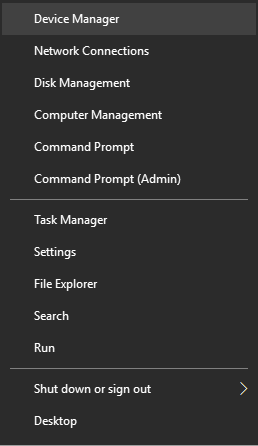
3 būdas: iš valdymo skydelio
Atidarykite Valdymo skydą, spustelėkite Aparatūra ir garsas, skiltyje Įrenginiai ir spausdintuvai pasirinkite Įrenginių tvarkytuvė.
4 metodas: per bėgimą
Paspauskite „Windows“ klavišą + R, kad atidarytumėte paleisties dialogo langą, tada dialogo lange šalia „Atidaryti“ įveskite „devmgmt.msc“ ir bakstelėkite Gerai.

5 būdas: naudokite „Windows“ paieškos laukelį
Be „Windows“ piktogramos darbalaukyje yra piktograma su padidinamuoju stiklu, paspauskite ją, kad išplėstumėte paieškos laukelį, paieškos laukelyje įveskite „Device Manager“ ir paspauskite Enter. Pamatysite, kad rezultatai bus užpildyti, spustelėkite pirmąjį rezultatą, kuris rodomas geriausios atitikties skiltyje.

6 būdas: iš komandų eilutės
Atidarykite dialogo langą Vykdyti naudodami „Windows+R“ sparčiuosius klavišus, įveskite „cmd“ ir bakstelėkite Gerai. Po to turėtumėte matyti komandų eilutės langą. Dabar komandų eilutėje įveskite „start devmgmt.msc“ (be kabučių) ir paspauskite Enter.

7 būdas: atidarykite įrenginių tvarkytuvę naudodami „Windows PowerShell“.
„Powershell“ yra pažangesnė komandų eilutės forma, kuri naudojama paleisti bet kokias išorines programas, taip pat automatizuoti daugybę sistemos administravimo užduočių, kurių nėra komandų eilutėje.
Norėdami atidaryti įrenginių tvarkyklę „Windows Powershell“, eikite į pradžios meniu, slinkite žemyn visų programų sąraše, kol pasieksite „Windows PowerShell“ raginimą. Atidarę įveskite „devmgmt.msc“ ir paspauskite Enter.
Tai yra keletas būdų, kaip galime pasiekti įrenginių tvarkytuvę, yra daugybė kitų unikalių būdų, kuriais galime pasiekti įrenginių tvarkytuvę, priklausomai nuo Windows operacinės sistemos versiją, kurią naudojate, tačiau patogumo sumetimais apsiribosime aukščiau minėtais būdais.
Kaip panaudoti įrenginių tvarkytuvę?
Kai atidarome įrenginių tvarkyklės įrankį, mus pasitinka visų aparatinės įrangos komponentų ir jų programinės įrangos tvarkyklių, kurios šiuo metu įdiegtos sistemoje, sąrašas. Tai yra garso įvestis ir išvestis, „Bluetooth“ įrenginiai, ekrano adapteriai, diskų įrenginiai, monitoriai, tinklo adapteris ir kt. pagal skirtingas išorinių įrenginių kategorijas, kurias galima išplėsti, kad būtų rodomi visi aparatūros įrenginiai, kurie šiuo metu yra prijungti prie tos kategorijos.
Norėdami atlikti pakeitimus arba modifikuoti tam tikrą įrenginį, iš techninės įrangos sąrašo pasirinkite kategoriją, kuriai jis priklauso, tada iš rodomų komponentų pasirinkite norimą aparatūros įrenginį.
Pasirinkus įrenginį, atsiranda nepriklausomas dialogo langas, kuriame rodomos įrenginio savybės.
Atsižvelgiant į pasirinkto įrenginio ar aparatinės įrangos komponento tipą, matysime tokius skirtukus kaip Bendra, Tvarkyklės, Išsami informacija, Įvykiai ir Ištekliai.
Dabar pažiūrėkime, kam gali būti naudojamas kiekvienas iš šių skirtukų,
Generolas
Šiame skyriuje pateikiama trumpa pasirinktos aparatinės įrangos apžvalga, kurioje rodomas pasirinkto komponento pavadinimas, įrenginio tipas, to aparatūros įrenginio gamintojas, fizinė įrenginio vieta sistemoje, kuri yra susijusi su juo, ir įrenginio būsena. prietaisas.
Vairuotojas
Tai yra skyrius, kuriame rodoma pasirinkto aparatūros komponento programinės įrangos tvarkyklė. Mes matome tvarkyklės kūrėją, jos išleidimo datą, tvarkyklės versiją ir skaitmeninį tvarkyklės kūrėjo patvirtinimą. Šiame skyriuje taip pat matome kitus su vairuotoju susijusius mygtukus, tokius kaip:
- Informacija apie tvarkykles: rodoma išsami informacija apie įdiegtus tvarkyklės failus, vieta, kur jie buvo išsaugoti, ir įvairūs priklausomi failų pavadinimai.
- Atnaujinti tvarkyklę: šis mygtukas padeda rankiniu būdu atnaujinti tvarkyklę, ieškant tvarkyklės naujinimo internete arba tvarkyklės, atsisiųstos iš interneto.
- Atšaukti tvarkyklę: kartais tam tikri nauji tvarkyklės naujinimai nesuderinami su mūsų dabartine sistema arba yra tam tikrų naujų funkcijų, kurių nereikia ir kurios buvo susietos su tvarkykle. Tokiose situacijose galime turėti priežastį grįžti prie anksčiau veikiančios tvarkyklės versijos. Pasirinkę šį mygtuką galėsime tai padaryti.
- Išjungti tvarkyklę: kai perkame naują sistemą, joje iš anksto įkeliamos tam tikros tvarkyklės, kurias gamintojas laiko būtinomis. Tačiau, kadangi atskiras vartotojas gali nematyti tam tikrų tvarkyklių reikalavimų dėl daugelio priežasčių, pavyzdžiui, privatumo, galime išjungti internetinę kamerą paspausdami šį mygtuką.
- Pašalinti įrenginį: galime tai naudoti norėdami visiškai pašalinti tvarkykles, būtinas, kad komponentas veiktų arba net sistema atpažintų aparatinės įrangos komponento egzistavimą. Tai yra išplėstinė parinktis, kurią reikia naudoti atsargiai, nes pašalinus tam tikras tvarkykles gali įvykti visiškas operacinės sistemos gedimas.
Detalės
Jei norime valdyti atskiras aparatinės įrangos tvarkyklės ypatybes, tai galime padaryti šiame skyriuje, čia mes galite pasirinkti iš įvairių tvarkyklės savybių ir atitinkamos konkrečios nuosavybės vertės. Vėliau juos galima pakeisti pagal poreikį.
Renginiai
Įdiegę šias programinės įrangos tvarkykles, jos nurodo sistemai periodiškai atlikti daugybę užduočių. Šios užduotys su laiku vadinamos įvykiais. Šiame skyriuje rodoma laiko žyma, aprašymas ir su tvarkykle susijusi informacija. Atminkite, kad visus šiuos įvykius taip pat galima pasiekti naudojant įvykių peržiūros įrankį.
Ištekliai
Šiame skirtuke rodomi įvairūs ištekliai ir jų nustatymai bei konfigūracija, kuria pagrįsti nustatymai. Jei dėl tam tikrų išteklių nustatymų kyla įrenginių konfliktų, jie taip pat bus rodomi čia.
Taip pat galime automatiškai nuskaityti aparatūros pakeitimus, dešiniuoju pelės mygtuku spustelėdami vieną iš įrenginių kategorijų, kurios rodomos kartu su tos kategorijos savybėmis.
Be to, galime pasiekti kai kurias bendras įrenginio parinktis, pvz., atnaujinti tvarkyklę, išjungti tvarkyklę, pašalinti įrenginius, nuskaitykite aparatūros pakeitimus ir įrenginio ypatybes, dešiniuoju pelės mygtuku spustelėdami atskirą įrenginį, rodomą išplėstoje kategorijoje sąrašą.
Įrenginių tvarkytuvės įrankio lange taip pat yra piktogramų, kurios rodomos viršuje. Šios piktogramos atitinka ankstesnius įrenginio veiksmus, kuriuos jau aptarėme anksčiau.
Taip pat skaitykite:Kas yra „Windows 10“ administravimo įrankiai?
Įvairių klaidų piktogramų ir kodų identifikavimas
Jei su savimi pasiimtumėte kokią nors informaciją iš šio straipsnio, tai jums būtų svarbiausia. Suprasdami ir nustatę įvairias klaidų piktogramas, bus lengviau išsiaiškinti įrenginių konfliktus, aparatinės įrangos komponentų problemas ir netinkamai veikiančius įrenginius. Štai tų piktogramų sąrašas:
Aparatinė įranga neatpažinta
Kai pridedame naują aparatinės įrangos išorinį įrenginį, be palaikomos programinės įrangos tvarkyklės arba kai įrenginys netinkamai veikia prijungtas arba prijungtas, pamatysime šią piktogramą, kuri pažymėta geltonu klaustuku virš įrenginio piktogramą.
Aparatūra neveikia tinkamai
Aparatūros įrenginiai kartais gali sugesti, todėl gana sunku žinoti, kada įrenginys nustojo veikti taip, kaip turėtų. Galime nežinoti, kol nepradėsime naudoti šio įrenginio. Tačiau „Windows“ bandys patikrinti, ar įrenginys veikia, ar ne, kol sistema paleidžiama. Jei „Windows“ atpažįsta prijungto įrenginio problemą, geltonoje trikampio piktogramoje rodomas juodas šauktukas.
Išjungtas įrenginys
Galime matyti šią piktogramą, kuri pažymėta pilka rodykle, nukreipta žemyn apatinėje dešinėje įrenginio pusėje. Įrenginį gali automatiškai išjungti IT administratorius, vartotojas arba per klaidą
Dažniausiai įrenginių tvarkytuvė rodo klaidos kodą kartu su atitinkamu įrenginiu, kad mums būtų lengviau suprasti, ką sistema galvoja apie tai, kas gali nutikti. Toliau pateikiamas klaidos kodas kartu su paaiškinimu.
| Priežastis su klaidos kodu | |
| 1 | Šis įrenginys netinkamai sukonfigūruotas. (1 klaidos kodas) |
| 2 | Šio įrenginio tvarkyklė gali būti sugadinta arba sistemoje trūksta atminties ar kitų išteklių. (3 klaidos kodas) |
| 3 | Šis įrenginys negali paleisti. (Klaidos kodas 10) |
| 4 | Šis įrenginys negali rasti pakankamai laisvų išteklių, kuriuos galėtų naudoti. Jei norite naudoti šį įrenginį, turėsite išjungti vieną iš kitų šios sistemos įrenginių. (Klaidos kodas 12) |
| 5 | Šis įrenginys negali tinkamai veikti, kol nepaleidžiate kompiuterio iš naujo. (Klaidos kodas 14) |
| 6 | „Windows“ negali nustatyti visų šio įrenginio naudojamų išteklių. (Klaidos kodas 16) |
| 7 | Iš naujo įdiekite šio įrenginio tvarkykles. (Klaidos kodas 18) |
| 8 | Windows negali paleisti šio aparatūros įrenginio, nes jo konfigūracijos informacija (registre) yra neišsami arba sugadinta. Norėdami išspręsti šią problemą, turite pašalinti ir iš naujo įdiegti aparatūros įrenginį. (Klaidos kodas 19) |
| 9 | „Windows“ pašalina šį įrenginį. (Klaidos kodas 21) |
| 10 | Šis įrenginys išjungtas. (Klaidos kodas 22) |
| 11 | Šio įrenginio nėra, jis veikia netinkamai arba jame nėra įdiegtos visos tvarkyklės. (Klaidos kodas 24) |
| 12 | Šio įrenginio tvarkyklės neįdiegtos. (Klaidos kodas 28) |
| 13 | Šis įrenginys išjungtas, nes įrenginio programinė įranga nesuteikė jam reikiamų išteklių. (Klaidos kodas 29) |
| 14 | Šis įrenginys neveikia tinkamai, nes „Windows“ negali įkelti šiam įrenginiui reikalingų tvarkyklių. (Klaidos kodas 31) |
| 15 | Šio įrenginio tvarkyklė (paslauga) buvo išjungta. Šią funkciją gali suteikti alternatyvi tvarkyklė. (Klaidos kodas 32) |
| 16 | „Windows“ negali nustatyti, kokių išteklių reikia šiam įrenginiui. (Klaidos kodas 33) |
| 17 | „Windows“ negali nustatyti šio įrenginio nustatymų. Peržiūrėkite su šiuo įrenginiu pateiktą dokumentaciją ir naudokite skirtuką Ištekliai, kad nustatytumėte konfigūraciją. (Klaidos kodas 34) |
| 18 | Jūsų kompiuterio sistemos programinėje įrangoje nėra pakankamai informacijos, kad būtų galima tinkamai sukonfigūruoti ir naudoti šį įrenginį. Norėdami naudoti šį įrenginį, susisiekite su kompiuterio gamintoju ir gaukite programinės aparatinės įrangos arba BIOS naujinimą. (Klaidos kodas 35) |
| 19 | Šis įrenginys prašo PCI pertraukimo, bet yra sukonfigūruotas ISA pertraukimui (arba atvirkščiai). Norėdami iš naujo sukonfigūruoti šio įrenginio pertraukimą, naudokite kompiuterio sistemos sąrankos programą. (Klaidos kodas 36) |
| 20 | „Windows“ negali inicijuoti šios aparatinės įrangos įrenginio tvarkyklės. (Klaidos kodas 37) |
| 21 | „Windows“ negali įkelti šios aparatinės įrangos įrenginio tvarkyklės, nes atmintyje vis dar yra ankstesnis įrenginio tvarkyklės egzempliorius. (Klaidos kodas 38) |
| 22 | „Windows“ negali įkelti šios aparatinės įrangos įrenginio tvarkyklės. Vairuotojas gali būti sugadintas arba dingęs. (Klaidos kodas 39) |
| 23 | „Windows“ negali pasiekti šios aparatinės įrangos, nes trūksta jos paslaugos rakto informacijos registre arba ji įrašyta neteisingai. (Klaidos kodas 40) |
| 24 | „Windows“ sėkmingai įkėlė šios aparatinės įrangos įrenginio tvarkyklę, bet negali rasti aparatūros įrenginio. (Klaidos kodas 41) |
| 25 | „Windows“ negali įkelti šios aparatinės įrangos įrenginio tvarkyklės, nes sistemoje jau veikia dublikatas. (Klaidos kodas 42) |
| 26 | „Windows“ sustabdė šį įrenginį, nes pranešė apie problemas. (Klaidos kodas 43) |
| 27 | Programa arba paslauga išjungė šį aparatinės įrangos įrenginį. (Klaidos kodas 44) |
| 28 | Šiuo metu šis aparatūros įrenginys nėra prijungtas prie kompiuterio. (Klaidos kodas 45) |
| 29 | „Windows“ negali pasiekti šio aparatūros įrenginio, nes operacinė sistema išjungiama. (Klaidos kodas 46) |
| 30 | Windows negali naudoti šio aparatūros įrenginio, nes jis buvo paruoštas saugiam pašalinimui, bet nebuvo pašalintas iš kompiuterio. (Klaidos kodas 47) |
| 31 | Šio įrenginio programinė įranga buvo užblokuota, nes ji turi problemų su „Windows“. Dėl naujos tvarkyklės kreipkitės į aparatūros pardavėją. (Klaidos kodas 48) |
| 32 | „Windows“ negali paleisti naujų aparatinės įrangos įrenginių, nes sistemos avilys yra per didelis (viršija registro dydžio ribą). (Klaidos kodas 49) |
| 33 | „Windows“ negali patikrinti šiam įrenginiui reikalingų tvarkyklių skaitmeninio parašo. Neseniai pakeitus aparatinę ar programinę įrangą, galėjo būti įdiegtas failas, kuris pasirašytas neteisingai arba sugadintas, arba tai gali būti kenkėjiška programinė įranga iš nežinomo šaltinio. (Klaidos kodas 52) |
Išvada
Tobulėjant Operacinių sistemų technologijoms, tapo svarbiu atskiru įrenginių administravimo šaltiniu. Įrenginių tvarkytuvė buvo sukurta siekiant, kad operacinė sistema žinotų apie fizinius pokyčius ir sektų jų masę, kai pridedama vis daugiau išorinių įrenginių. Žinojimas, kada aparatinė įranga sugenda ir reikia nedelsiant atkreipti dėmesį, padėtų tiek asmenims, tiek institucijoms tiek trumpuoju, tiek ilguoju laikotarpiu.
![Kas yra įrenginių tvarkytuvė? [PAAIŠKINTA]](/uploads/acceptor/source/69/a2e9bb1969514e868d156e4f6e558a8d__1_.png)


